
אם אתה משתמש Windows 8.1 בשולחן העבודה, אינך יכול להתעלם לחלוטין מהממשק החדש "בסגנון Windows 8". ישנן כמה אפשרויות חשובות אליהן תוכל לגשת רק מאפליקציית הגדרות המחשב, ולא מלוח הבקרה של שולחן העבודה.
ננסה להתעלם מהגדרות החלות רק על ממשק "מגע ראשון" כאן ונתמקד רק בהגדרות שאולי תרצה כמשתמש בשולחן העבודה. כדי להיות ברור, מאמר זה עוסק בשמו המוזר של מיקרוסופט עדכון של Windows 8.1 .
הגדרות מסך נעילה
קָשׁוּר: כיצד להשבית את מסך הנעילה ב- Windows 8 או 10 (מבלי להשתמש במדיניות קבוצתית)
באופן לא מפתיע, כמעט כל הגדרות מסך הנעילה זמינות רק ממחשב ומכשירים> מסך נעילה באפליקציית הגדרות המחשב. מסך הנעילה הוא כמעט חלק מהממשק החדש, אבל זה משהו שכל משתמשי Windows 8.1 יראו - גם אם יש להם " אתחול לשולחן העבודה ”מופעלת. כדי לשנות את רקע מסך הנעילה ולתקן איזה "אפליקציות מסך נעילה" מציג מידע על המסך הזה, תצטרך לעבור להגדרות המחשב.
הגדרה אחת שאינה זמינה כאן - אך זמינה בשולחן העבודה - היא היכולת להשבית את מסך הנעילה לחלוטין. אם יש לך גרסה מקצועית או ארגונית של Windows 8.1, תוכל השבת אותו באמצעות עורך המדיניות הקבוצתית . אם יש לך גרסה רגילה של Windows 8 כמו שלרוב האנשים, תצטרך השבת את מסך הנעילה בעזרת עיבוד רישום .
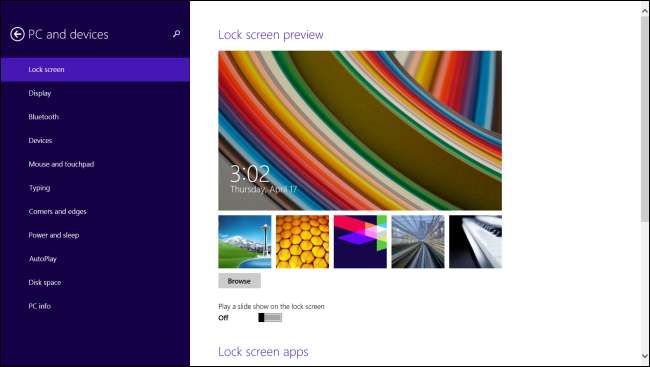
הגדרות חשבון מיקרוסופט
קָשׁוּר: כל התכונות הדורשות חשבון מיקרוסופט ב- Windows 10
מיקרוסופט דוחפת אותך היכנס ל- Windows באמצעות חשבון מיקרוסופט כברירת מחדל. יש לכך כמה יתרונות גם עבור משתמשי שולחן העבודה, כולל היכולת להשתמש בתמיכת אחסון הענן של OneDrive בסייר הקבצים בשולחן העבודה ולסנכרן כמה הגדרות שולחן עבודה בין מחשבי Windows 8.1 שלך. עם זאת, לא ניתן לשנות חשבונות מיקרוסופט מלוח הבקרה של שולחן העבודה. אם תנסה, תראה קישור "ערוך שינויים בחשבוני בהגדרות המחשב" בלוח הבקרה של שולחן העבודה.
יהיה עליך לבקר בחשבונות> חשבונך כדי לשנות את תמונת חשבונך או להמיר חשבון מחשבון Microsoft לחשבון משתמש מקומי.

PIN, סיסמת תמונה וגישה מוקצית
קָשׁוּר: כיצד להכניס בקלות מחשב Windows למצב קיוסק עם גישה מוקצבת
ניתן גם לגשת להגדרות חשבון אחרות כאן בלבד. לדוגמא, אם ברצונך להגדיר PIN או סיסמת תמונה כדי להיכנס לחלונות מהר יותר, תצטרך לעשות זאת מחשבונות> אפשרויות כניסה. אם אתה רוצה הגדר חשבון משתמש מוגבל עבור Access Access וליצור חשבון משתמש של Windows שעובד ב"מצב קיוסק "- אתה יכול בעצם להגביל חשבון רק לדפדפן אינטרנט או אפילו שולחן העבודה של מערכת ההפעלה של Chrome - יהיה עליך לעשות זאת מהגדרות המחשב.

הגדרות OneDrive
קָשׁוּר: כיצד Windows 8.1 משלב את SkyDrive בכל מקום
בזמן OneDrive משולב כעת עמוק בסייר הקבצים של שולחן העבודה ואפילו יש לו סמל מגש המערכת כדי שתוכלו לראות מה קורה, רוב ההגדרות שלו אינן זמינות בשולחן העבודה. חלף ממשק הגדרות שולחן העבודה הישן "SkyDrive", שהוחלף בקטגוריית OneDrive בהגדרות המחשב.
כדי לקבוע אילו התאמה אישית של שולחן העבודה והגדרות אחרות יסונכרנו, כמו גם לבחור אם OneDrive מסונכרן על פני "חיבורים מדוד" כמו חיבורי סמארטפון קשורים, יהיה עליך לבקר בהגדרות המחשב.
אם ברצונך לשלוט לאיזו תיקיה או כונן קשיח OneDrive מוריד קבצים, תצטרך לעשות זאת על שולחן העבודה על ידי לחיצה ימנית על תיקיית OneDrive בסייר הקבצים, בחירת מאפיינים ושימוש באפשרויות בכרטיסיה מיקום. אין הגדרות אחרות של OneDrive זמינות כאן.
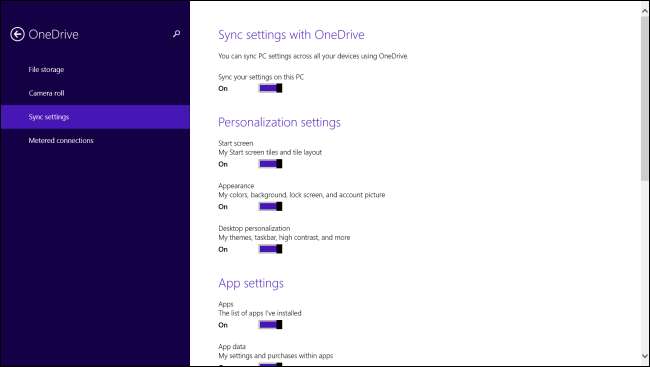
שילוב חיפוש בינג
קָשׁוּר: כיצד להשבית את בינג ממנוע החיפוש של Windows 8.1
חיפוש הוא הדרך המהירה ביותר לפתוח תוכניות, הגדרות וקבצים. פשוט הקש על מקש Windows כדי להעלות את מסך התחל והתחל להקליד את שם התוכנית המועדפת עליך כדי להפעיל אותה.
אולי תרצה לשנות את האופן שבו תכונת חיפוש זו עובדת. ב- Windows 8.1, חיפוש המערכת משלב תוצאות מבינג. אם אינך רוצה ששאילתות החיפוש המקומיות שלך יישלחו ל- Bing או שאתה פשוט לא רוצה לראות תוכן של Bing בעת חיפוש במחשב שלך, יהיה עליך לבקר בחיפוש ובאפליקציות> חיפוש באפליקציית הגדרות המחשב כדי השבת שילוב חיפוש בינג .
באופן מוזר, ניתן לשנות הגדרות חיפוש אחרות רק משולחן העבודה. לדוגמא, ניתן להפעיל את האפשרות "חפש בכל מקום במקום רק את היישומים שלי כשאני מחפש מתצוגת היישומים" על ידי לחיצה ימנית על שורת המשימות, בחירת מאפיינים ולחיצה על הכרטיסייה ניווט.

Wi-Fi (שכחו רשתות), מצב טיסה, Wi-Fi Toggle
Windows 8 הסיר את תיבת הדו-שיח הקופצת הישנה עבור Wi-Fi ואפשרויות רשת אחרות בשולחן העבודה, ולכן לחיצה על סמל ה- Wi-Fi במגש המערכת פותחת סרגל צד "בסגנון Windows 8" עם אפשרויות Wi-Fi. אין זה מפתיע שרבים מאפשרויות ה- Wi-Fi והקישוריות שמשתמשי שולחן העבודה יעניינו להם זמינים רק בממשק ההגדרות החדש. יש סיבה שהקישור "הצג הגדרות חיבור" בסרגל הצד של ה- Wi-Fi לוקח אותך לרשת> חיבורים בהגדרות המחשב, ולא אל לוח הבקרה של שולחן העבודה.
אם ברצונך שהמחשב שלך ישכח רשתות Wi-Fi שהתחברת אליהן, עליך ללחוץ על "נהל רשתות ידועות" תחת רשת> חיבורים כדי להציג רשימה של רשתות Wi-Fi זכורות שתוכל להסיר. למרבה המזל, מיקרוסופט החזירה אפשרות זו בעדכון Windows 8.1 לאחר שהסירה את הממשק לחלוטין ב- Windows 8.1.
אפשרויות אחרות, כגון היכולת לכבות במהירות את כל התקשורת האלחוטית, או להפעיל Wi-Fi או Bluetooth, זמינות רק כאן ולא בלוח הבקרה של שולחן העבודה.

רענן, אפס, הפעלה מתקדמת
קָשׁוּר: כל מה שאתה צריך לדעת על "איפוס מחשב זה" ב- Windows 8 ו- 10
ה רענן ואפס את תכונות המחשב חשובים מאוד עבור כל משתמשי Windows 8.1, מכיוון שהם מאפשרים לך להתקין מחדש את Windows במהירות ללא דיסק ומבלי לעבור תהליך הגדרה מזיק. זה בעצם מביא את הנוחות שבאפשרות "איפוס להגדרות היצרן" למחשבי Windows, מה שמאפשר התקנות מחדש קלות ומהירות יותר של Windows. אם תרצה צור תמונת רענון מותאמת אישית משלך , תצטרך לעשות זאת משורת הפקודה.
אפשרויות אלה זמינות רק בעדכון ושחזור> שחזור. יש כאן גם כפתור שייקח אותך אליו בתפריט ההפעלה המתקדם , איפה שאתה יכול גישה למצב בטוח וכלי הפעלה חשובים אחרים. אין קישור להגיע לכאן מלוח הבקרה של שולחן העבודה, אם כי אתה יכול ללחוץ לחיצה ארוכה על Shift תוך כדי לחיצה על האפשרות הפעל מחדש תחת סרגל הקסם הגדרות או על מסך התחל כדי לאתחל ישירות לתפריט ההפעלה המתקדם.
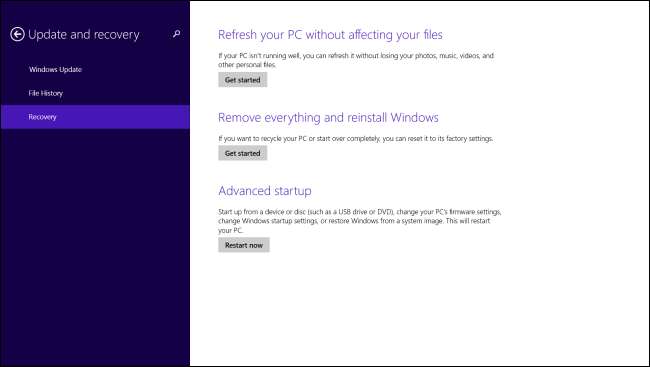
תמהיל ההגדרות כאן מבלבל במקצת. במקרים מסוימים, מיקרוסופט עשתה דרכם להוסיף ממשקים הן להגדרות המחשב והן ללוח הבקרה - עיין בתכונות של Windows Update ו היסטוריית הקבצים, הנגישות משני הממשקים. במקרים אחרים, כלים מסוימים זמינים רק בלוח הבקרה, בעוד שאחרים זמינים רק בשולחן העבודה. מיקרוסופט מוסיפה עוד ועוד הגדרות להגדרות המחשב, אך אנו בספק אם הן יוסיפו הרבה ללוח הבקרה של שולחן העבודה.







